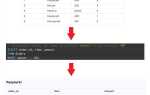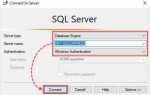В HTML, управление высотой блока – это важная задача, с которой сталкиваются разработчики при создании веб-страниц. Однако, понимание того, как именно работает свойство height, а также взаимодействие с другими параметрами, такими как padding, border и margin, имеет ключевое значение для корректного отображения элементов на странице.
Первоначально стоит отметить, что свойство height определяет высоту элемента, но не всегда является окончательной. Например, если элемент имеет padding или border, их размеры добавляются к высоте блока по умолчанию. Это может привести к непредвиденным результатам, особенно когда используется box-sizing: border-box, который учитывает размеры padding и border внутри общей высоты элемента.
Кроме того, важно понимать различия между абсолютными и относительными единицами измерения. Использование пикселей (px) даёт фиксированную высоту, в то время как проценты (%) привязываются к высоте родительского элемента. Это добавляет гибкости, но требует аккуратности, чтобы избежать непредсказуемого поведения в разных контекстах, особенно на адаптивных сайтах.
При работе с высотой блока следует учитывать не только размеры самого элемента, но и его содержимое. Например, если в блоке присутствует длинный текст без явного ограничения по высоте, он может выходить за пределы родительского блока, если не применены соответствующие стили. В этом случае важно использовать свойства, такие как overflow, для управления видимостью содержимого.
Как влияет свойство height на высоту блока
Свойство `height` в CSS определяет точную высоту элемента. В отличие от автоматического расчета высоты, когда элемент растягивается по содержимому, `height` фиксирует размер, независимо от контента внутри блока. Это свойство особенно важно, когда необходимо задать конкретные размеры для блоков, такие как контейнеры, секции или изображения, которые должны иметь стабильный размер на странице.
Когда задано фиксированное значение в пикселях (`px`) или других единицах измерения, таких как проценты (`%`) или em, высота блока становится жестко ограниченной. Если контент внутри блока превышает заданную высоту, он может выходить за пределы блока, если не установлено дополнительное поведение для переполнения (`overflow`). Для процентов высота блока будет зависеть от родительского элемента, если его высота задана.
Важно учитывать, что для элементов с `display: inline` свойство `height` не работает, так как такие элементы не поддерживают явное изменение высоты. Для элементов с `display: block` или `display: flex` свойство `height` применяется корректно, задавая максимальную высоту блока или высоту, если не задано другое поведение.
Когда блок имеет высоту, заданную в процентах, она будет вычисляться относительно высоты родительского элемента. Если родитель не имеет явно заданной высоты, то это может привести к неожиданному поведению. В таком случае лучше использовать `min-height` для гарантированного минимального размера.
Свойство `height` также взаимодействует с другими свойствами, такими как `padding`, `border` и `margin`. Если элемент имеет паддинг или бордер, эти величины добавляются к высоте блока, если не используется модель коробки `box-sizing: border-box`, которая учитывает эти параметры в общей высоте блока.
Для динамических интерфейсов, где высота может изменяться в зависимости от контента или внешних факторов, рекомендуется использовать `min-height` вместо фиксированного `height`, чтобы элемент мог растягиваться, если это необходимо. В этом случае блок будет сохранять минимальную высоту, но увеличиваться по мере необходимости для размещения контента.
Когда высота блока зависит от содержимого
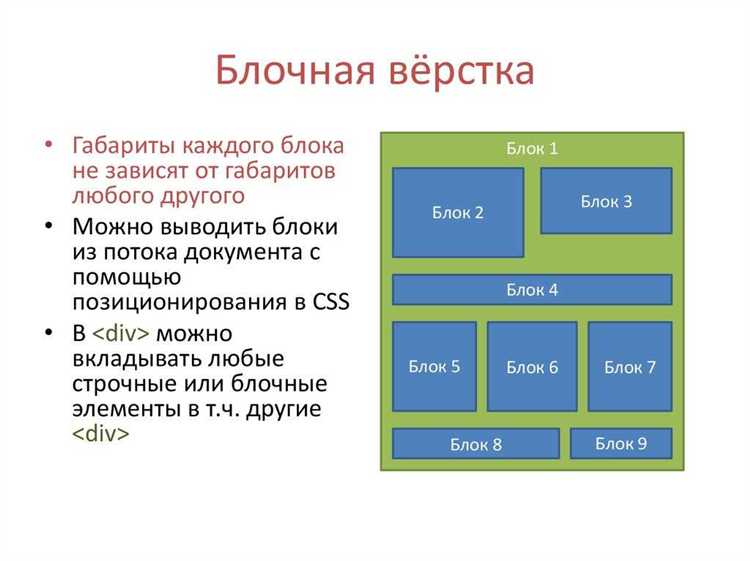
Высота блока в HTML по умолчанию определяется содержимым, если не указана явно через свойство CSS height. Это означает, что блок автоматически увеличивает или уменьшает свою высоту в зависимости от того, сколько контента в нем размещено. Такие блоки называются «адаптивными» или «гибкими».
Для большинства элементов, таких как div, section, article, высота будет варьироваться, исходя из количества текста, изображений или других вложенных элементов. Важно помнить, что в этом случае нет жестко установленной высоты, и если содержимое изменяется, изменяется и размер блока.
Когда это полезно:
- Когда контент динамически меняется (например, в интернет-магазинах или новостных лентах), высота блока должна адаптироваться, чтобы правильно отображать данные.
- Когда требуется, чтобы блок автоматически расширялся или сжимался, не ограничивая пользователя по размеру.
Однако, если добавить к родительскому элементу свойство overflow с значением hidden, это может привести к обрезке контента, который выходит за пределы блока. Это может быть полезно для создания прокручиваемых областей, но нужно следить за тем, чтобы содержимое не терялось.
Для элементов с переменной высотой, таких как формы, списки или карточки товаров, также важно учитывать padding и margin, которые могут влиять на восприятие общего размера блока. Например, padding увеличивает внутренние отступы, что также увеличивает общую высоту блока.
Чтобы предотвратить неожиданное изменение высоты, можно использовать свойство min-height, которое устанавливает минимальную высоту блока. Это полезно, если нужно гарантировать, что блок не будет слишком маленьким при отсутствии контента, но его высота все равно будет адаптироваться под содержимое.
Что происходит при использовании min-height и max-height

Свойства min-height и max-height определяют минимальную и максимальную высоту блока, что позволяет лучше управлять его размерами в зависимости от содержимого и контекста.
Использование этих свойств помогает избежать ситуаций, когда блок слишком маленький или слишком большой, особенно если его содержимое динамично меняется.
- min-height гарантирует, что высота блока не будет меньше указанного значения, даже если содержимое блока не заполняет всю доступную область. Это полезно, когда нужно сохранить минимум пространства для элемента, например, для создания кнопок или карточек с постоянным размером.
- max-height ограничивает максимальную высоту блока, предотвращая его растягивание beyond этого предела. Это полезно, например, для создания элементов, которые не должны выходить за пределы заданного размера, как, например, выпадающие списки или модальные окна.
Важно помнить, что оба свойства работают вместе с контентом блока. Если контент превышает максимальную высоту, то его излишки могут быть скрыты или прокручены, если указано свойство overflow.
Примеры использования:
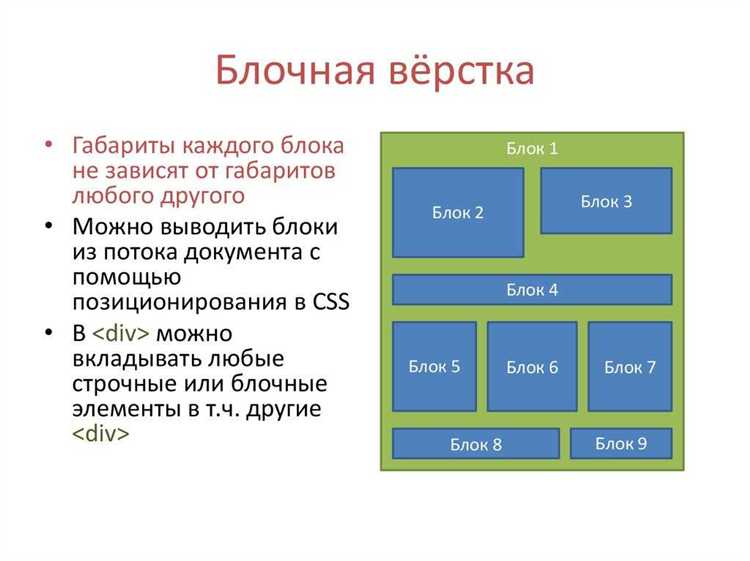
min-height: 100px;– блок не будет меньше 100 пикселей, независимо от содержания.max-height: 300px;– блок не будет выше 300 пикселей, даже если содержимое его слишком велико.min-height: 200px; max-height: 400px;– блок будет иметь высоту от 200 до 400 пикселей, при этом если контента меньше, высота останется 200 пикселей, а если больше, блок не выйдет за 400 пикселей.
Использование этих свойств полезно для создания адаптивных и удобных интерфейсов, где размеры блоков гибко регулируются в зависимости от условий, но при этом не выходят за заданные рамки.
Как учитывать отступы (margin) и границы (border) в высоте
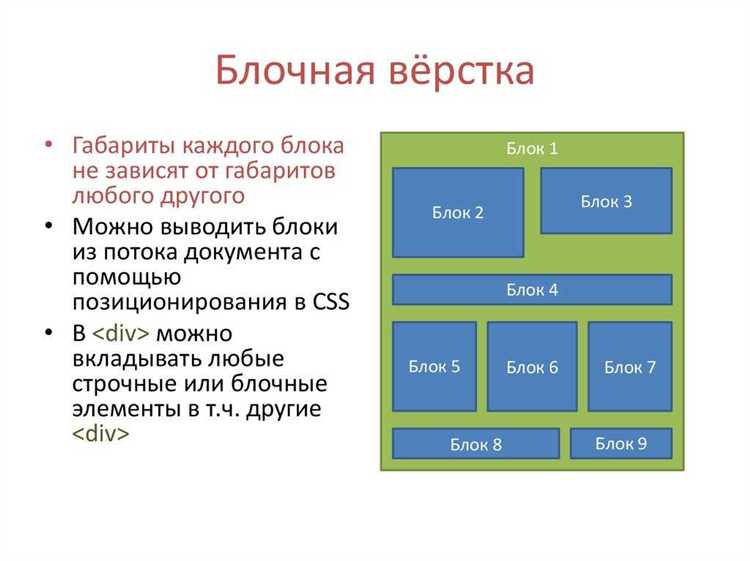
В CSS для блока высота определяется с учетом его контента, а также отступов и границ. Однако важно понимать, как именно эти свойства влияют на итоговую высоту элемента.
Свойства margin (отступы) не влияют на высоту блока, они расположены вне блока. Например, если у блока задано height: 100px; и margin-top: 20px;, то высота блока останется 100px, а отступ сверху будет добавлен вне блока, увеличив расстояние между элементами. Это поведение сохраняется и для margin-bottom.
Границы (свойства border) влияют на высоту элемента. Если у блока установлена высота 100px и граница 10px, то итоговая высота блока будет составлять 120px (100px + 10px * 2 для верхней и нижней границы). Чтобы избежать этого увеличения, можно использовать свойство box-sizing: border-box;, которое заставит границы и внутренние отступы быть включенными в расчет общей высоты. В этом случае, если высота блока задана как 100px, она останется неизменной, а границы будут «внутри» элемента, не увеличивая его внешнюю высоту.
Для управления высотой и отступами всегда следует учитывать контекст и свойства, такие как box-sizing, которые могут изменять стандартное поведение.
Почему блоки с position: absolute не имеют фиксированной высоты

Блоки с CSS-свойством position: absolute не зависят от контента внутри них для определения своей высоты. Это связано с тем, что такие элементы позиционируются относительно ближайшего родительского элемента с позицией, отличной от static, или относительно окна браузера, если таких родительских элементов нет. В отличие от элементов с обычным потоком, они не влияют на макет страницы, и их размеры не вычисляются исходя из контента или окружающих блоков.
Основная причина отсутствия фиксированной высоты у абсолютных блоков заключается в том, что они «выпадают» из нормального потока документа. Это означает, что браузер игнорирует их при расчете расположения других элементов. Когда блок имеет position: absolute, его размер определяется только заданными шириной и высотой или контентом, но не динамически с учетом окружающих элементов.
Для установки высоты абсолютного элемента необходимо явно указать ее в CSS, иначе высота будет равна нулю, если не заданы другие ограничения. Это важно учитывать, особенно при создании интерфейсов с динамически меняющимся контентом, поскольку отсутствие явных размеров может привести к нежелательным последствиям, таким как наложение элементов или пустое пространство.
При использовании position: absolute также важно помнить, что такие элементы не принимают во внимание свойства, влияющие на обычное размещение в документе, такие как padding, margin или border, за исключением случаев, когда эти свойства задаются явно через другие механизмы, такие как transform.
Как высота блока взаимодействует с flex-контейнерами
Высота блоков в flex-контейнерах зависит от нескольких факторов, включая тип контента и настройки самого контейнера. Flexbox автоматически распределяет пространство между элементами внутри контейнера, что сильно влияет на высоту каждого блока. Рассмотрим, как это происходит и какие особенности нужно учитывать.
- Использование flex-grow, flex-shrink и flex-basis: Эти свойства управляют тем, как элементы растягиваются или сжимаются внутри flex-контейнера. Если элемент не имеет фиксированной высоты, он будет использовать свойство
flex-growдля увеличения высоты, чтобы заполнить доступное пространство, либоflex-shrinkдля уменьшения высоты, если контейнер слишком мал. Свойствоflex-basisзадает начальную высоту элемента перед его возможным растягиванием или сжатием. - Высота контейнера: Flex-контейнер по умолчанию имеет высоту, зависящую от контента внутри. Если высота контейнера ограничена, элементы могут быть сжаты по вертикали, чтобы соответствовать заданному размеру. Это важно при создании адаптивных макетов, где высота может изменяться в зависимости от доступного пространства.
- Align-items и align-self: Эти свойства отвечают за выравнивание элементов по вертикали. Если контейнер имеет большую высоту, элементы внутри могут быть выровнены по верхнему, нижнему краю или по центру, что также влияет на восприятие высоты элементов. Например,
align-items: center;выравнивает все элементы по центру, что делает их высоту визуально более сбалансированной. - Зависимость от контента: Если элемент не имеет явно заданной высоты и его содержимое не определяет высоту, то flex-контейнер будет исходить из содержимого. Например, текст в элементе может повлиять на его высоту, если его слишком много, или элемент будет минимальной высоты, если контента мало.
- Высота и flex-direction: Направление размещения элементов (
flex-direction) также влияет на распределение высоты. Если контейнер имеет вертикальную ось (например,flex-direction: column;), высота элементов будет зависеть от их вертикального растяжения. В таком случае свойства, связанные с высотой, будут играть более значимую роль, чем при горизонтальной оси.
Таким образом, взаимодействие высоты блока с flex-контейнерами можно контролировать через комбинацию свойств, а правильная настройка этих свойств позволяет создать гибкие и адаптивные макеты. Основное внимание стоит уделить управлению поведением элементов с помощью flex-grow, flex-shrink, а также выравниванию с помощью align-items и align-self.
Как устанавливать высоту блока с учетом медиазапросов
Для настройки высоты блока с учетом различных разрешений экрана используйте медиазапросы в CSS. Это позволяет адаптировать элементы на странице под разные устройства, улучшая внешний вид и удобство взаимодействия.
Чтобы задать высоту блока для разных экранов, применяйте медиазапросы с условием на ширину или высоту экрана. Например, для мобильных устройств можно уменьшить высоту блока, чтобы избежать перегрузки экрана:
@media (max-width: 600px) {
.block {
height: 200px;
}
}
Для более крупных экранов, например, на планшетах или десктопах, можно задать большую высоту, используя медиазапрос с большим диапазоном:
@media (min-width: 601px) {
.block {
height: 400px;
}
}
Если вам нужно динамически изменять высоту в зависимости от ориентации устройства, используйте медиазапросы на основании ориентации экрана. Например:
@media (orientation: landscape) {
.block {
height: 300px;
}
}
Для более гибкой адаптации высоты используйте единицы измерения, которые зависят от размеров окна, такие как % или vh. В частности, vh позволяет задавать высоту относительно высоты окна браузера. Например:
.block {
height: 50vh;
}
Такой подход автоматически регулирует высоту блока в зависимости от высоты окна браузера, что идеально подходит для современных адаптивных интерфейсов.
Используйте медиазапросы для оптимизации блоков под разные устройства, избегайте жесткой привязки к фиксированным значениям и используйте гибкие единицы измерения для лучшей адаптивности.
Вопрос-ответ:
Что такое высота блока в HTML и как она влияет на отображение страницы?
Высота блока в HTML – это расстояние от верхней до нижней границы элемента на странице. Она может быть задана с помощью CSS с помощью таких свойств, как `height`, `min-height`, и `max-height`. Правильная настройка высоты блока помогает правильно распределить пространство на странице, а также избежать наложения элементов друг на друга или появления нежелательных пустых областей.
Как задать фиксированную высоту блока в CSS?
Чтобы задать фиксированную высоту для блока, можно использовать свойство `height` в CSS. Например: `height: 200px;`. Это означает, что высота блока всегда будет 200 пикселей, независимо от содержимого. Такой подход полезен, когда необходимо задать четкую структуру страницы, не зависимую от изменения контента в блоке.
Что происходит, если не указать высоту блока в HTML?
Если не указана высота блока в HTML, то его высота будет определяться автоматически в зависимости от содержимого. Это означает, что если внутри блока много текста или других элементов, его высота увеличится. Если контента мало, блок будет занимать минимальную высоту, достаточную для отображения содержимого. В некоторых случаях это может привести к неравномерному распределению элементов на странице, особенно при сложных макетах.
Как работает свойство `min-height` в CSS и в чем его отличие от `height`?
Свойство `min-height` в CSS устанавливает минимальную высоту блока. Это значит, что даже если контент внутри блока будет меньше, чем заданное значение, блок все равно будет иметь эту минимальную высоту. Например, `min-height: 100px;` гарантирует, что блок не будет меньше 100 пикселей в высоту. В отличие от `height`, которое задает точную высоту, `min-height` позволяет блоку растягиваться, если контент требует больше места.
Как правильно использовать `max-height` в HTML и CSS для управления высотой блока?
Свойство `max-height` в CSS задает максимальную высоту блока, выше которой он не будет расширяться, даже если содержимое требует большего пространства. Это полезно, например, для создания блоков с прокруткой, когда нужно ограничить их высоту. Если контент не превышает заданный максимум, блок будет занимать необходимое место. Например, `max-height: 300px;` ограничит высоту блока 300 пикселями, и если содержимого будет больше, оно не выйдет за эту границу, а появится полоса прокрутки.